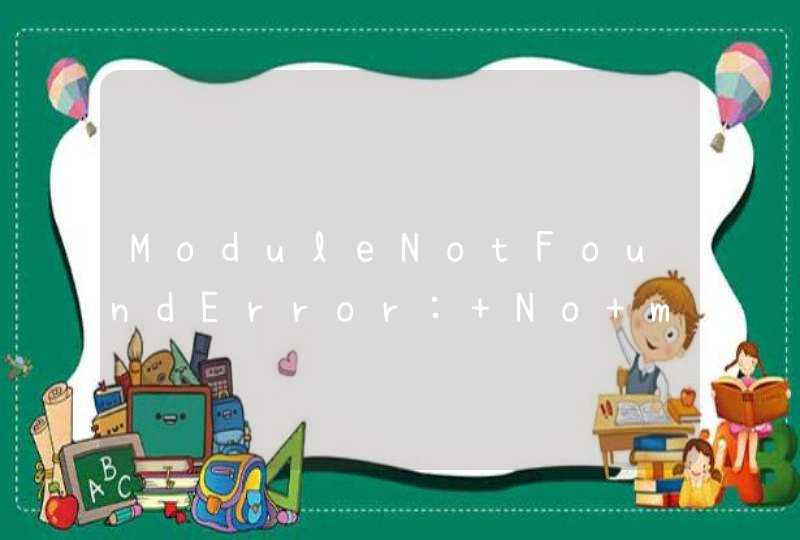在需要调试的页面按下F12(Ctrl+Shift+I,右击鼠标选择检查(图1))或者如下图操作:
图(1)
图(2)
2.打开开发者工具后选择Sources如图
3.打开Sources页面后,在红色框内选择需要调试的文件双击打开,黄色框内点击设置断点,开始调试你的代码吧
4.打开文件后在行号前面单击添加断点(如上图蓝色部分),按F5刷新页面即可调试。
1、首先使用Firefox火狐浏览器打开需要调试页面,也可以在开发工具设置火狐浏览器来打开:
2、在打开的Firefox浏览器中按F12键,接着就会打开“开发者工具”了:
3、此时选择“调试器”选项,然后选择需要调试的JS文件,接着就可以在需要调试的位置加入断点进行调试:
4、按F11或者F10单步调试JS,这里F11和F10的区别是F11调试,单步执行进入调用的其它函数;而F10调试单步执行,是不进入调用的其它函数的。当然也可以单机页面上相应的按钮进行调试。以上就是用Firefox调试网页的过程: